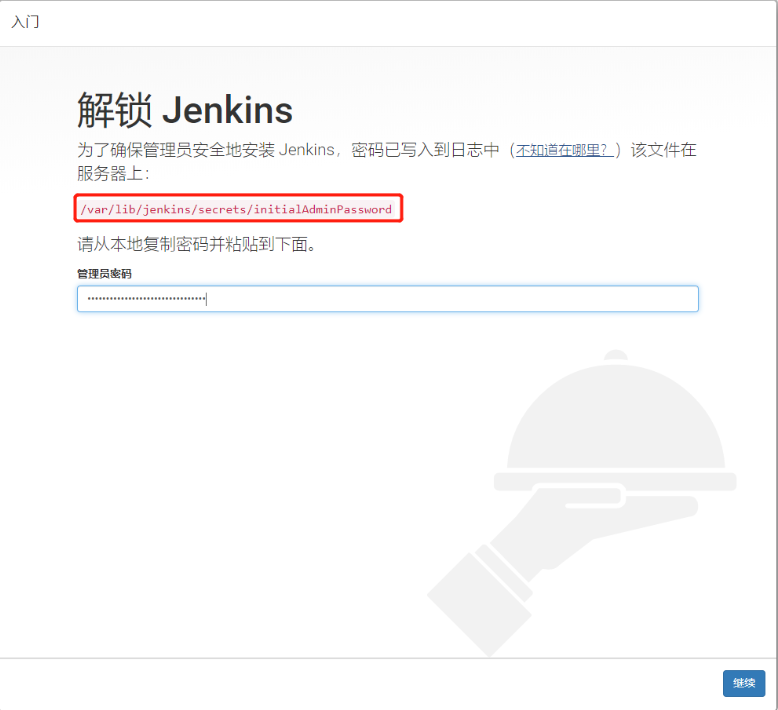1.阿里云购买ubuntu服务器;
2.xshell链接,root默认登录;
3.adduser xxx 创建使用帐号,并添加sudo权限;
sudo usermod -a -G adm lixiaofeng sudo usermod -a -G sudo lixiaofeng 编辑/etc/sudoers,增加 lixiaofeng all=(ALL:all) ALL 强制保存并退出;
4.修改默认python版本
sudo update-alternatives --install /usr/bin/python python /usr/bin/python2 100 sudo update-alternatives --install /usr/bin/python python /usr/bin/python3 150
5.安装pip
sudo apt-get install pip
6.安装宝塔
# 安装 gcc sudo apt-get build-dep gcc # 安装 psutil sudo pip3 install psutil wget -O install.sh http://download.bt.cn/install/install-ubuntu_6.0.sh && sudo bash install.sh
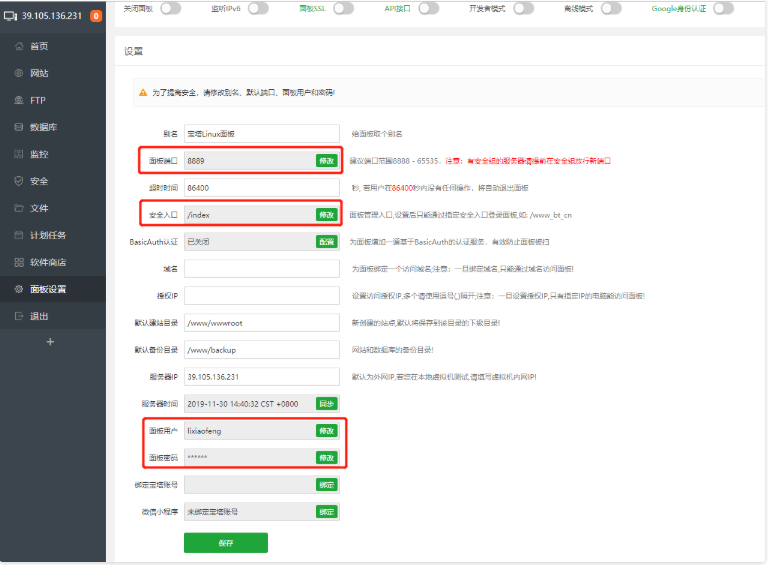
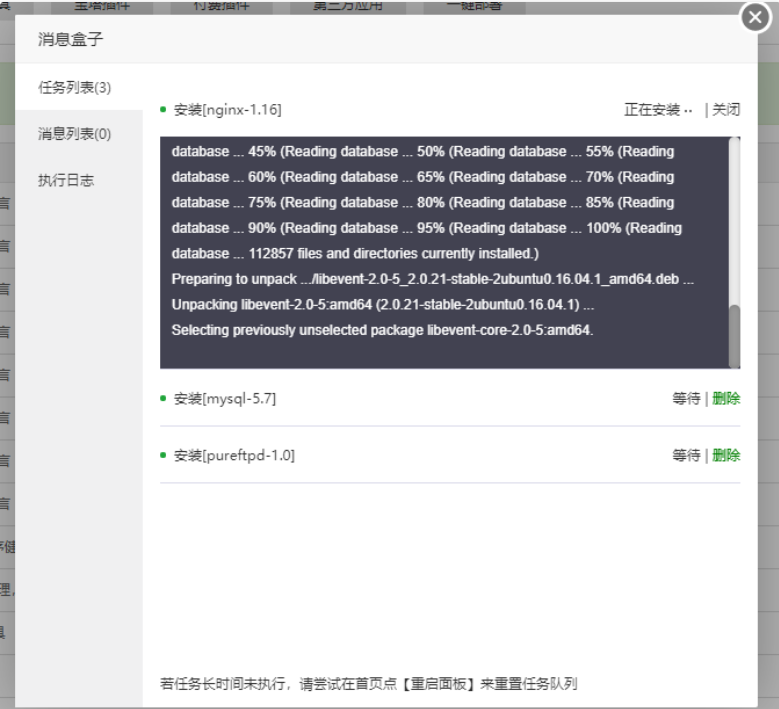
7.安装虚拟环境
sudo pip install virtualenv sudo pip install virtualenvwrapper mkdir ~/.virtualenvs vim ~/.bashrc # 末尾添加 export WORKON_HOME=$HOME/.virtualenvs source /usr/local/bin/virtualenvwrapper.sh source .bashrc # 创建虚拟环境 mkvirtualenv --python=/usr/bin/python3 py
8.安装redis
sudo apt-get install tcl
tar -xvzf redis-3.0.4.tar.gz
sudo mkdir /usr/local/redis
sudo mv redis-3.0.4/* /usr/local/redis/
cd /usr/local/redis/
sudo make
sudo make test
sudo make install
sudo mkdir /etc/redis
sudo mkdir /var/lib/redis
cd /usr/local/redis/utils/
sudo ./install_server.sh 回车即可
sudo vim /etc/redis/6379.conf
62行 bind 0.0.0.0
481行 requirepass sunck
ps ajx | grep redis
sudo kill -9 6555
sudo redis-server /etc/redis/6379.conf
sudo vim /etc/init.d/redis
----------start
#!/bin/sh
# chkconfig: 2345 10 90
# description: Start and Stop redis
### BEGIN INIT INFO
# Provides: OSSEC HIDS
# Required-Start: $network $remote_fs $syslog $time
# Required-Stop:
# Default-Start: 2 3 4 5
# Default-Stop: 0 1 6
# Short-Description: OSSEC HIDS
### END INIT INFO
PATH=/usr/local/bin
REDISPORT=6379
EXEC=/usr/local/bin/redis-server
REDIS_CLI=/usr/local/bin/redis-cli
PIDFILE=/var/run/redis.pid
CONF="/etc/redis/6379.conf"
case "$1" in
start)
if [ ?f $PIDFILE ]
then
echo "$PIDFILE exists, process is already running or crashed."
else
echo "Starting Redis server..."
$EXEC $CONF
fi
if ["$?"="0"]
then
echo "Redis is running..."
fi
;;
stop)
if [! -f $PIDFILE]
then
echo "$PIDFILE exists,process is not running."
else
PID=$(cat $PIDFILE)
echo "Stopping..."
$REDIS_CLI -p $REDISPORT SHUTDOWN
while [-x $PIDFILE]
do
echo "Waiting for Redis to shutdown..."
sleep 1
done
echo "Redis stopped"
fi
;;
restart|force-reload)
${0} stop
${0} start
;;
*)
echo "Usage: /etc/init.d/redis {start|stop|restart|fore-reload}"
exit 1
esac
---------end
sudo chmod +x /etc/init.d/redis 增加可执行权限
sudo update-rc.d -f redis defaults 设置开机启动
9.安装memcached; django默认缓存;
sudo apt-get install memcached sudo apt-get install libevent-dev
10.安装mysqlclient失败
sudo apt install libmysqlclient-dev pip install mysqlclient
11.安装jenkins
sudo apt-get install openjdk-8-jdk wget -q -O - https://pkg.jenkins.io/debian/jenkins.io.key | sudo apt-key add - sudo sh -c 'echo deb https://pkg.jenkins.io/debian-stable binary/ > /etc/apt/sources.list.d/jenkins.list' sudo apt-get update sudo apt-get install jenkins
等待安装完成,设置登录用户
安装插件 git、GitHub、python
配置凭据 设置Secret text

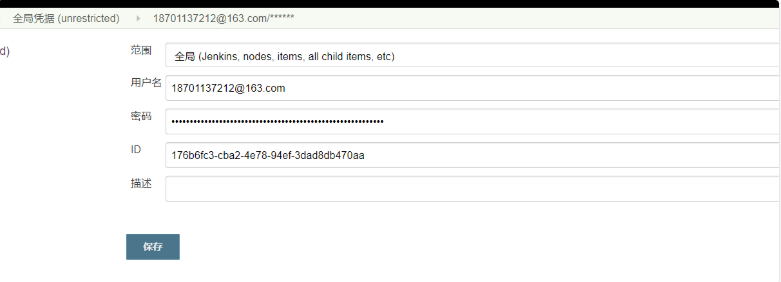
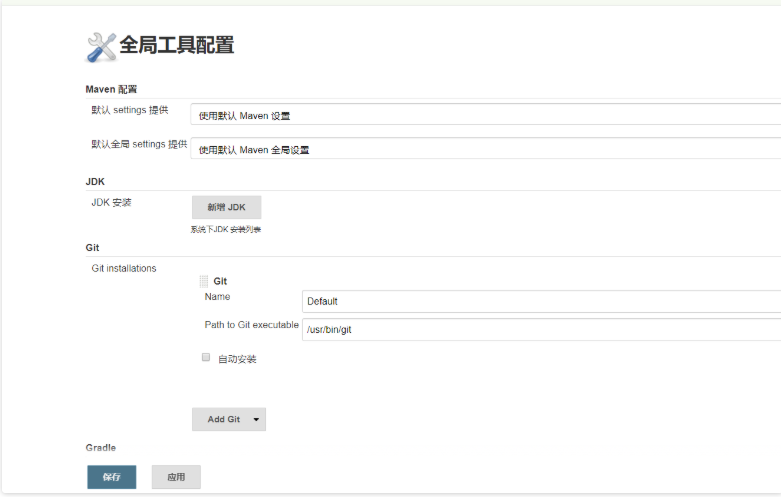

创建任务,设置构建后要执行的shell和python 代码;
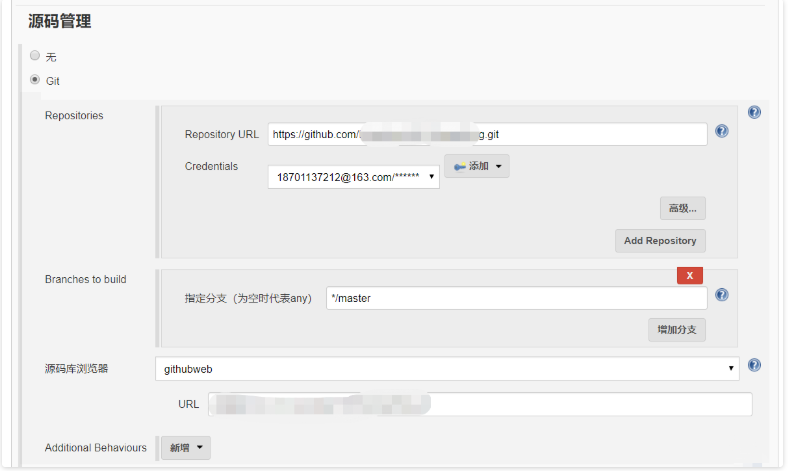
12.拉下来代码后,使用 Gunicorn 启动 django 服务; gunicorn -b 0.0.0.:9000 -D -w 3 DjangoBlog.wsgi
13.配置宝塔 nginx配置
# user www www;
worker_processes 4;
#error_log /www/wwwlogs/nginx_error.log crit;
pid /www/server/nginx/logs/nginx.pid;
worker_rlimit_nofile 51200;
events
{
use epoll;
worker_connections 51200;
multi_accept on;
}
http
{
include mime.types;
#include luawaf.conf;
include proxy.conf;
default_type application/octet-stream;
server_names_hash_bucket_size 512;
client_header_buffer_size 32k;
large_client_header_buffers 4 32k;
client_max_body_size 50m;
sendfile on;
tcp_nopush on;
keepalive_timeout 60;
tcp_nodelay on;
fastcgi_connect_timeout 300;
fastcgi_send_timeout 300;
fastcgi_read_timeout 300;
fastcgi_buffer_size 64k;
fastcgi_buffers 4 64k;
fastcgi_busy_buffers_size 128k;
fastcgi_temp_file_write_size 256k;
fastcgi_intercept_errors on;
gzip on;
gzip_min_length 1k;
gzip_buffers 4 16k;
gzip_http_version 1.1;
gzip_comp_level 2;
gzip_types text/plain application/javascript application/x-javascript text/javascript text/css application/xml;
gzip_vary on;
gzip_proxied expired no-cache no-store private auth;
# gzip_disable "MSIE [1-6]\.";
gzip_disable "msie6";
limit_conn_zone $binary_remote_addr zone=perip:10m;
limit_conn_zone $server_name zone=perserver:10m;
# server_tokens off;
# access_log off;
upstream myApp {
server 127.0.0.1:9000;
server 127.0.0.1:9001;
}
server
{
listen 80;
server_name 129.28.187.64;
index index.html index.htm index.php;
# root /www/server/phpmyadmin;
charset utf-8;
#error_page 404 /404.html;
include enable-php.conf;
access_log /www/wwwlogs/access.log;
error_log /www/wwwlogs/error.log;
location = /favicon.ico {
empty_gif;
access_log off;
}
location /media/ {
root /www/wwwroot/server/DjangoBlog/;
expires 30d;
access_log off;
}
location /static/ {
alias /www/static/static/;
}
location / {
root html;
index index.html index.htm;
proxy_set_header X-Forwarded-For $proxy_add_x_forwarded_for;
proxy_connect_timeout 300s;
proxy_send_timeout 300s;
proxy_read_timeout 300s;
proxy_redirect off;
proxy_pass http://myApp;
}
}
include /www/server/panel/vhost/nginx/*.conf;
}
网站配置<同nginx>
创建数据库
完成~~~
版权声明:本文内容由互联网用户自发贡献,该文观点与技术仅代表作者本人。本站仅提供信息存储空间服务,不拥有所有权,不承担相关法律责任。如发现本站有涉嫌侵权/违法违规的内容, 请发送邮件至 dio@foxmail.com 举报,一经查实,本站将立刻删除。